複数の属性の編集
標準管理特性の複数の属性を同時に編集するには、次の手順を実行します。
1. 「標準管理特性を編集」ダイアログボックスで、編集する属性を次のいずれかの方法で選択します。
◦ 複数のグループから属性を選択するには、Ctrl キーを押しながら、必要なセルを選択します。
◦ 1 つのグループから一続きの属性を選択するには、Shift キーを押しながら、必要な範囲の最初と最後のセルを選択します。
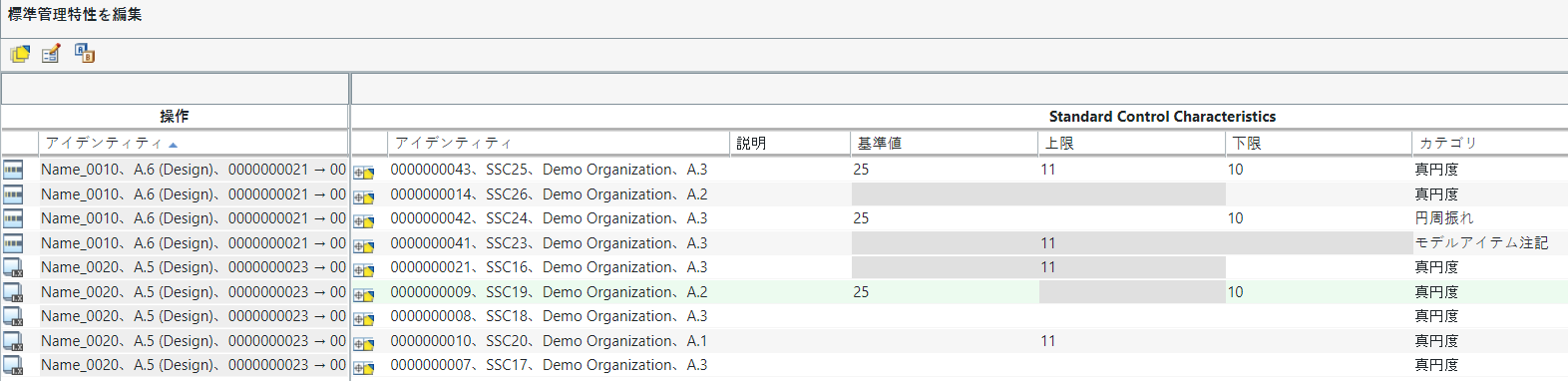
2.  をクリックするか、右クリック操作メニューから「属性値を編集」を選択します。
をクリックするか、右クリック操作メニューから「属性値を編集」を選択します。
 をクリックするか、右クリック操作メニューから「属性値を編集」を選択します。
をクリックするか、右クリック操作メニューから「属性値を編集」を選択します。「属性値を編集」ダイアログボックスが表示されます。
3. 「設定」リストで属性を選択します。
「設定」リストには、「標準管理特性を編集」ダイアログボックスで行った選択が表示されます。属性の名前は、コラム名およびオブジェクトタイプとともに表示されます。
4. 「次の値に設定」ボックスに、選択した属性の値を追加します。
5. 「適用」をクリックして、「標準管理特性を編集」ダイアログボックスの値を更新します。
「属性値を編集」ダイアログボックスは開いたままです。ビジネス要件に基づいて、「設定」リストで属性を選択し、「次の値に設定」フィールドに有効な値を入力して、「適用」をクリックすることで、このプロセスを繰り返します。
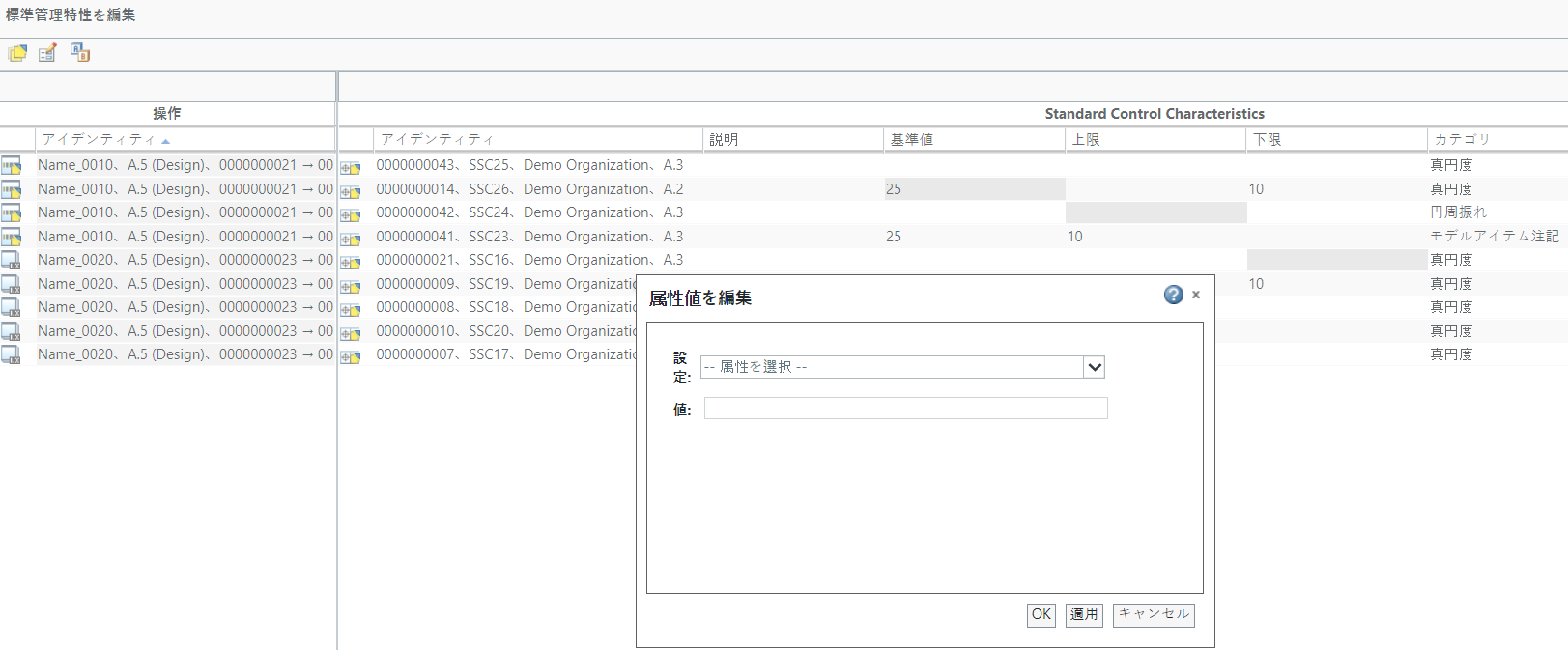
6. 「キャンセル」をクリックして、「属性値を編集」ダイアログボックスを閉じます。
• 標準管理特性の属性を編集すると、標準管理特性がチェックアウトされます。 • リンクの属性を編集すると、オペレーションがチェックアウトされます。 • 編集のために、標準管理特性の属性とリンクの属性を同時に選択できます。 |